PPT让文字一段一段出来的方法教程
时间:2023-01-14 11:16:45作者:极光下载站人气:27
在powerpoint演示文稿中,完成内容的添加后,我们还可以根据需要为其中的内容设计一定的效果,比如我们可以为各种元素设置想要的样式效果,添加动画效果等等。为PPT中的文字添加动画效果后,我们还可以设置文字一段一段地出现,设置想要的出现速度等等动画参数。那小伙伴们知道在PowerPoint演示文稿中如何实现这样的动画效果吗,其实实现方法是非常简单的。我们只需要为文字添加动画后,在“效果选项”下选择“按段落”就可以成功设置了。如果没有找到该选项,可以插入多个文本框并将文字内容分别放在不同的文本框中,然后分别为文本框添加想要的动画效果。接下来,小编就来为小伙伴们分享具体的操作步骤了,有需要或者是有兴趣了解的小伙伴们快来和小编一起往下看看吧!
操作步骤
第一步:点击打开PPT文件,在“插入”选项卡中点击“文本框”按钮后可以绘制横排文本框或者竖排文本框,然后在其中添加自己的内容;

第二步:点击文本框的边框选中该文本框,接着在“动画”选项卡中选择一个想要的动画进行添加,比如我们这里点击选择“飞入”;
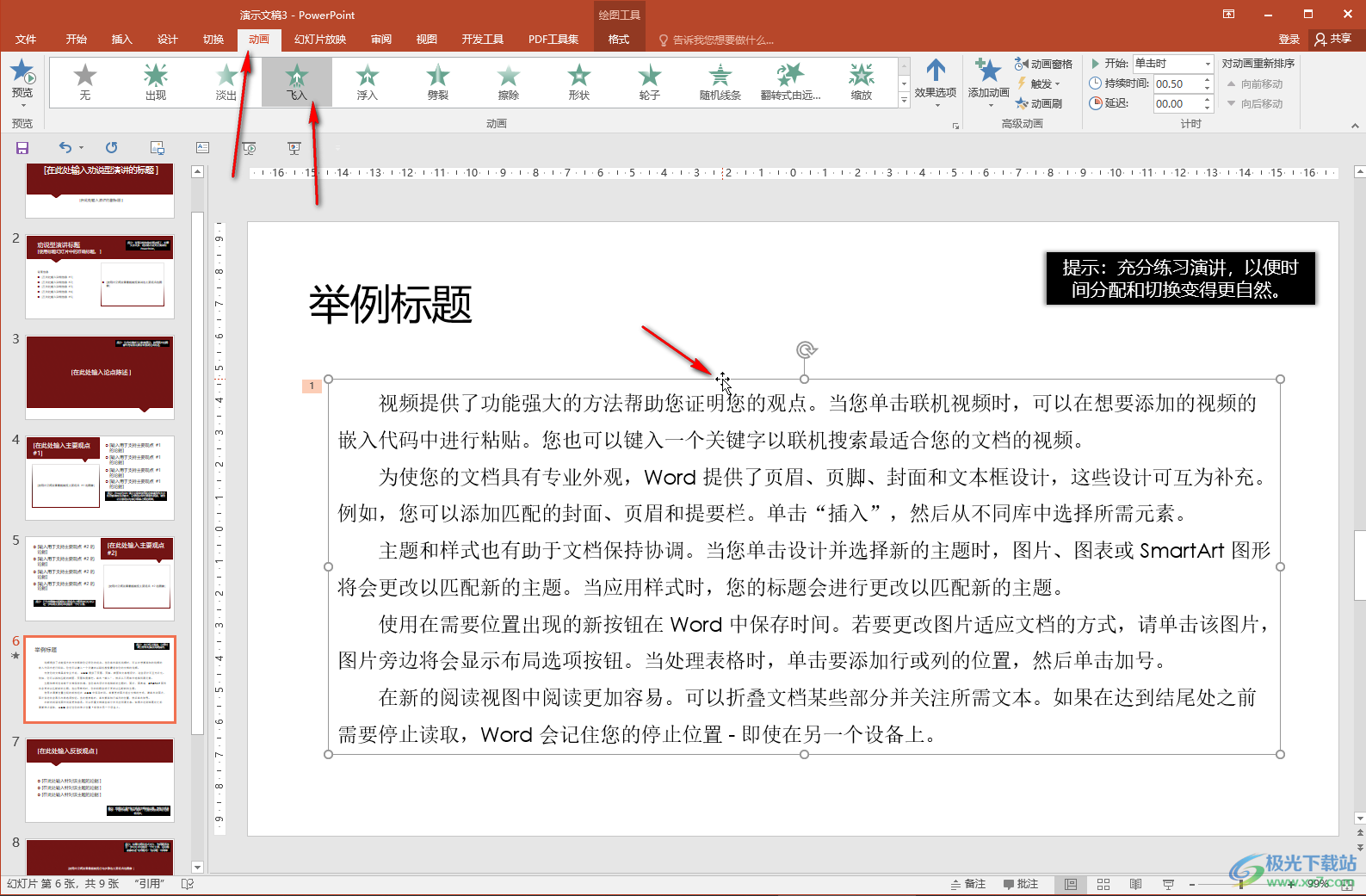
第三步:点击“效果”按钮并在子选项中点击选择“按段落”就可以了,如果有需要我们还可以设置动画的方向;
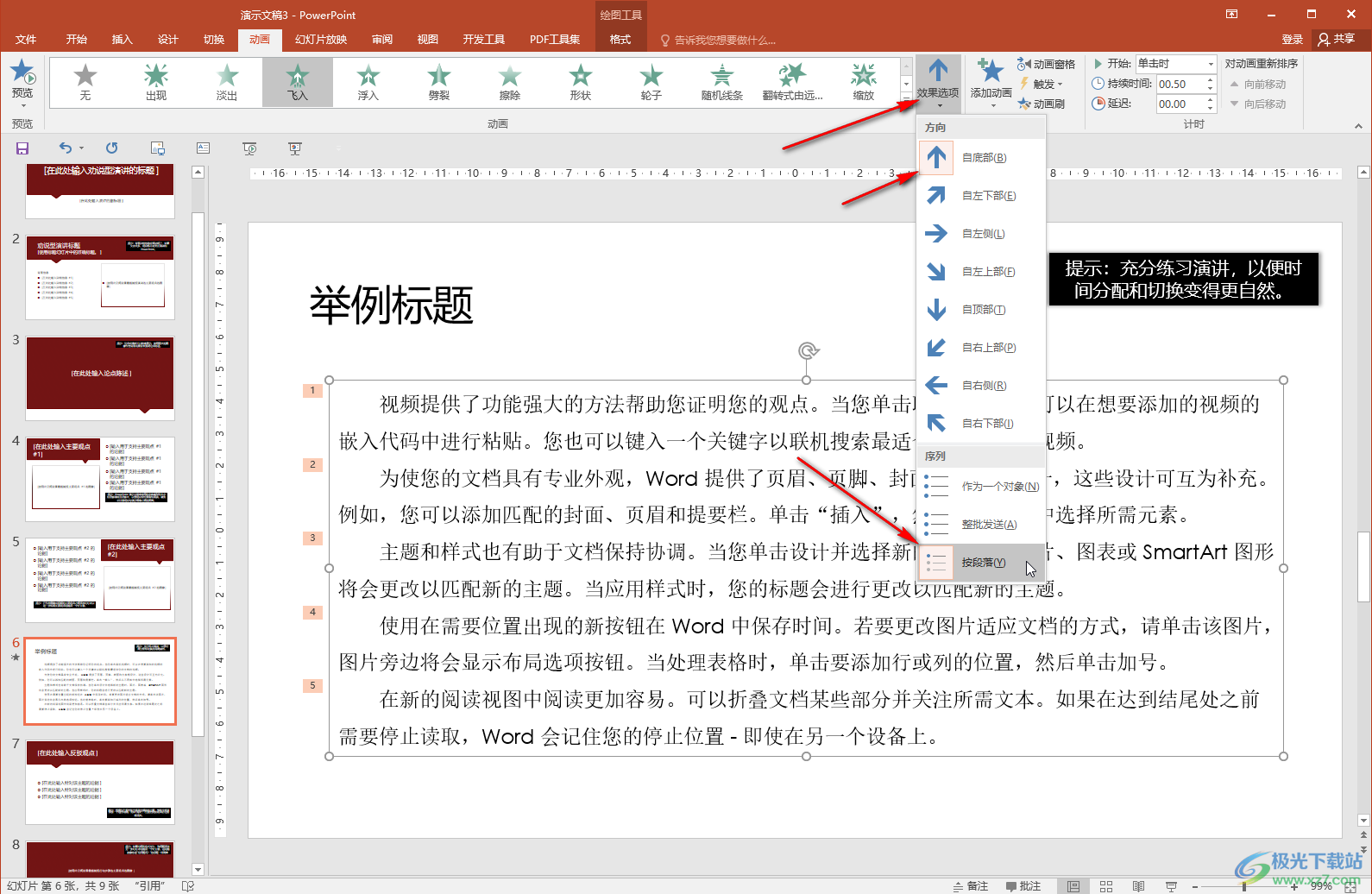
第四步:在界面左上方可以点击“预览”按钮进行预览,点击预览按钮处的下拉箭头可以点击勾选“自动预览”,这样后续设置其他的动画效果时就会自动播放,方便快速进行预览;

第五步:在上方点击“动画窗格”按钮打开侧边栏后,可以点击动画处的下拉箭头,选择“效果选项”;
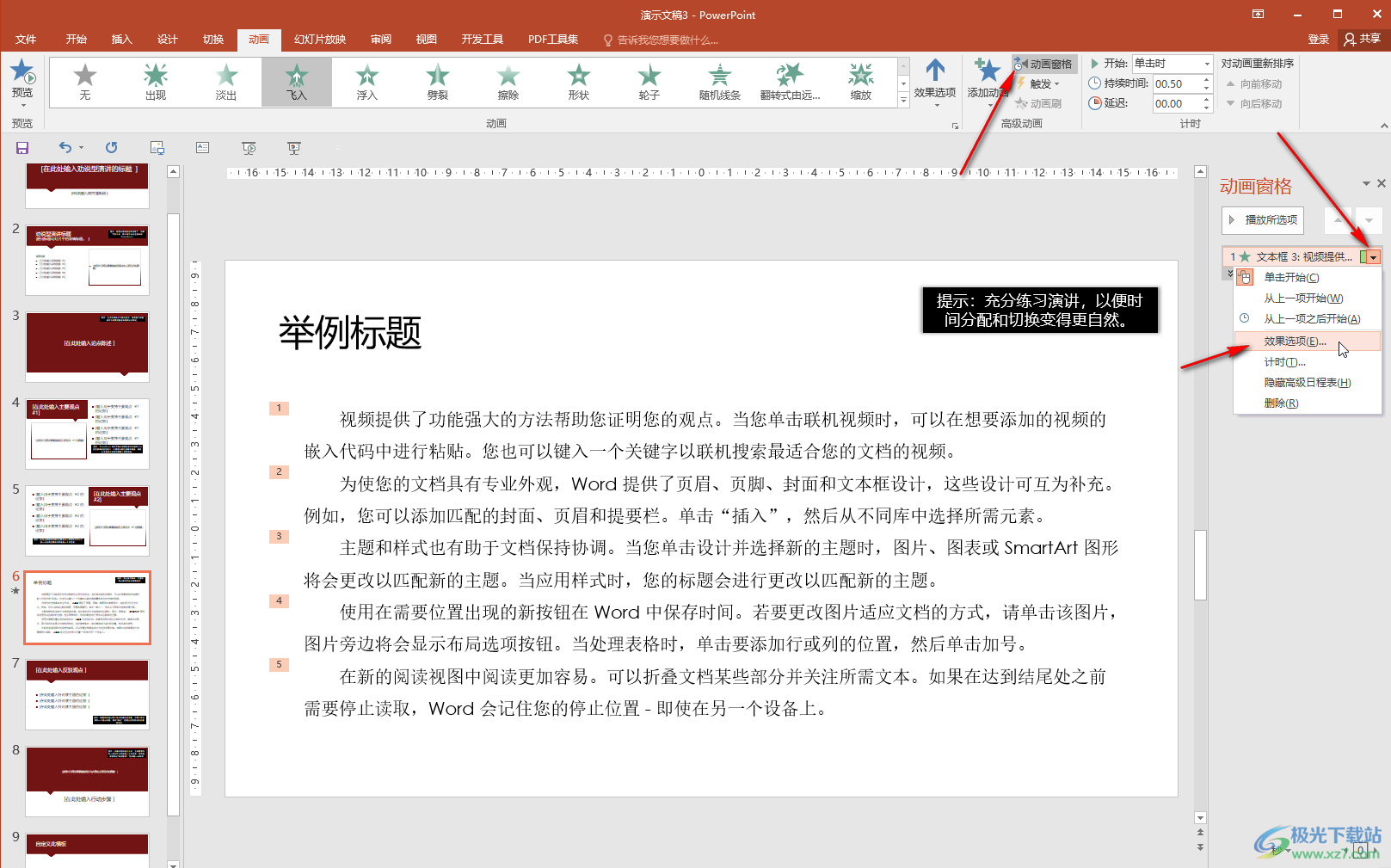
第六步:进入窗口后在“效果”栏,我们还可以点击设置按字/词,按字母,这样就可以实现一个字一个字地出现的效果了。

以上就是PowerPoint演示文稿中设置文本一段一段出现的方法教程的全部内容了。如果在“效果选项”的子选项中没有“按段落”选项,我们可以插入多个文本框后依次在其中添加每个段落的内容, 然后依次点击选中每个文本框并分别设置想要的动画效果,这样也可以实现一段一段出现的效果,小伙伴们可以按需进行操作。

大小:10.22 MB版本:永久激活版(附激活密钥)环境:WinXP, Win7, Win10
- 进入下载

网友评论